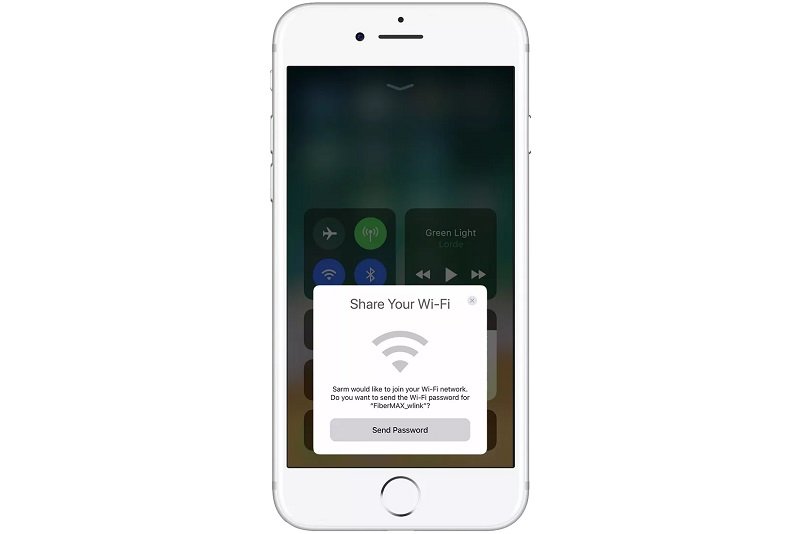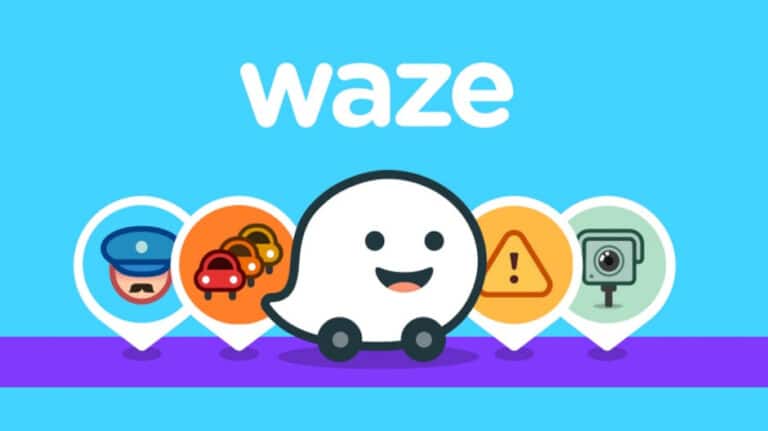3 Möglichkeiten, das Passwort für verbundenes WLAN auf Android oder iPhone zu finden
Möchten Sie das Passwort des WLAN-Netzwerks wissen, mit dem Ihr Telefon verbunden ist? Das Auffinden des Passworts eines Netzwerks kann aus vielen Gründen wichtig sein, manchmal haben Sie vielleicht das Passwort eines gespeicherten Netzwerks vergessen oder manchmal möchten Sie andere Personen nicht mit einem WLAN verbinden, das Sie bereits angemeldet haben, aber das nicht kennen Passwort. Nun, um Ihnen zu helfen, werden wir Sie durch einige Möglichkeiten führen, wie Sie das verbundene WLAN-Passwort auf Ihrem Telefon finden können.
So finden Sie das verbundene WLAN-Passwort
Sie können die WLAN-Passwörter leicht finden, wenn Sie die neueste Android-Version verwenden. Ansonsten ist dies auf älterem Android sowie iPhone keine leichte Aufgabe. Sehen wir uns diese Möglichkeiten an, um Passwörter für Ihr WLAN-Netzwerk zu finden.
Finden Sie das WLAN-Passwort auf Android
Wenn Sie Android 10 oder höher verwenden, können Sie zunächst einfach in Ihren Netzwerkeinstellungen darauf zugreifen. Hier ist wie:
1. Gehen Sie auf Ihrem Telefon zu Einstellungen und wählen Sie Netzwerk & Internet.
2. Tippen Sie hier auf WLAN und wählen Sie das Netzwerk aus, für das Sie das Passwort wissen möchten. (Sie müssen auf Gespeicherte Netzwerke tippen, um andere Netzwerke anzuzeigen, wenn Sie noch nicht mit demselben verbunden sind).
3. Tippen Sie nun auf das Zahnradsymbol daneben und dann auf Teilen.
4. Stellen Sie sicher, dass Sie es sind, dann wird das Netzwerkpasswort unter dem QR-Code angezeigt.
Wenn auf Ihrem Android-Telefon jedoch Android 9 Pie oder früher ausgeführt wird, können Sie das WLAN-Passwort nur mit Apps von Drittanbietern anzeigen. Am wichtigsten ist, dass Sie Ihr Gerät auch rooten müssen, damit diese Apps funktionieren. Eine dieser Anwendungen ist WiFi-Passwortanzeige.
Überprüfen Sie die Administrationsseite des Routers
Sie können auch die Administrationsseite des WLAN-Routers aufrufen, um das Passwort zu überprüfen, wenn die Verbindung neu ist und noch niemand das Passwort geändert hat. Sie können die Informationen des Wi-Fi-Netzwerks auf Ihrem Telefon anzeigen.
Gehen Sie auf Ihrem Android-Telefon zu diesen WLAN-Netzwerkeinstellungen, indem Sie die oben genannten Schritte ausführen, tippen Sie nun auf Erweitert und unter Netzwerkdetails sehen Sie die IP-Adresse des Routers, die etwa 192.168.01 lautet.
Geben Sie dies anschließend in die Adressleiste Ihres Browsers ein, und Sie werden aufgefordert, sich mit dem Benutzernamen und Passwort, die Sie bei der Konfiguration des Routers erstellt haben, bei Ihrem Router anzumelden. Wenn Sie beides nicht wissen, haben Sie die Standardeinstellungen möglicherweise nicht geändert. Versuchen Sie es also mit admin / admin.
Sobald Sie angemeldet sind, hat jeder Router-Administrator eine andere Reihe von Schritten, um das WLAN-Passwort zu finden. Versuchen Sie, auf dieser Seite nach den WLAN-Einstellungen oder dem Namen zu suchen, und Sie werden es möglicherweise finden. .
Finden Sie das WLAN-Passwort auf Ihrem iPhone
Sie können das Wi-Fi-Passwort nicht direkt auf Ihrem iPhone finden, da Apple keine solche Funktion in iOS bereitstellt. Sie können es nicht finden, obwohl es registriert ist. Es gibt jedoch andere Möglichkeiten, das WLAN Ihres iPhones zu teilen.
Wenn Sie iOS 11 und höher verwenden und die andere Person auch dieselbe Betriebssystemversion verwendet, können Sie Ihr WLAN in nur wenigen Schritten freigeben.
Es gibt noch einige andere Voraussetzungen, damit diese Funktion funktioniert: Die Apple-ID dieser Person muss sich in Ihrer Kontakte-App befinden und Bluetooth muss auf beiden Geräten aktiviert sein. Außerdem müssen sich die beiden Geräte in der Nähe befinden.
So teilen Sie WLAN:
1. Platzieren Sie Ihr iPhone in der Nähe des iPhones Ihres Freundes.
2. Jetzt sollte Ihr Freund versuchen, sich mit demselben Wi-Fi-Netzwerk zu verbinden, das Sie teilen möchten.
3. Auf Ihrem iPhone-Bildschirm wird ein Popup-Fenster „Share your Wi-Fi“ angezeigt.
4. Tippen Sie auf „Passwort teilen“.
Das ist es. Ihr Wi-Fi verbindet sich mit Ihrem iPhone. Tippen Sie dann auf Ihrem iPhone auf Fertig.
Zweitens können sich andere Personen über den persönlichen Hotspot Ihres iPhones mit demselben WLAN wie Ihr iPhone verbinden. Wenn Sie den Hotspot auf Ihrem iPhone einschalten, fungiert Ihr Gerät als WLAN-Router und jeder kann sich mit dem Passwort verbinden, was sehr einfach ist.
Befolgen Sie die unten aufgeführten Schritte:
1. Gehen Sie auf Ihrem iPhone zu Einstellungen.
2. Tippen Sie anschließend auf Persönlicher Hotspot.
3. Hier befindet sich neben dem Menü WLAN-Passwort das Passwort für Ihren persönlichen Hotspot.
Sie können mit dem WLAN verbunden bleiben und Ihr persönliches „Hotspot“-Passwort an Personen weitergeben, die sich mit Ihrem WLAN verbinden möchten.
Dies sind die Möglichkeiten, um ein verbundenes WLAN-Passwort auf Ihrem Telefon zu finden. Bleiben Sie dran, um weitere dieser Tipps und Tricks zu erhalten!